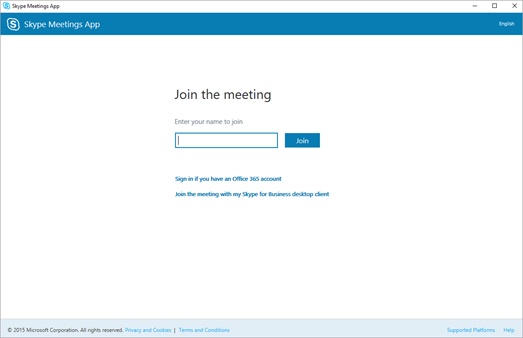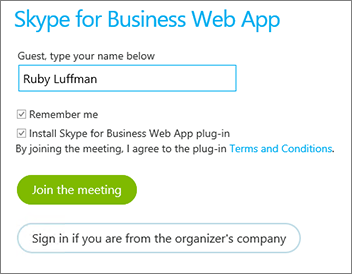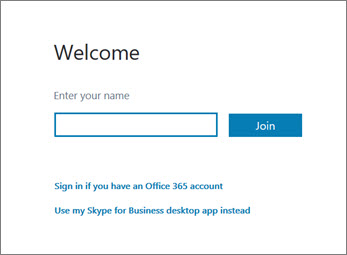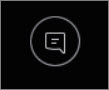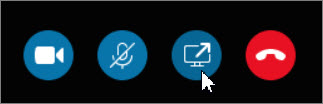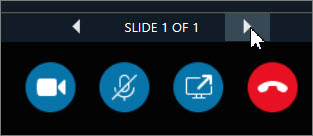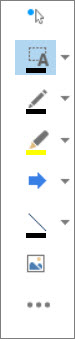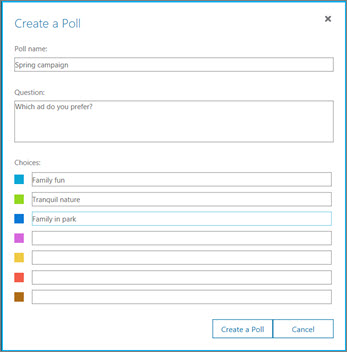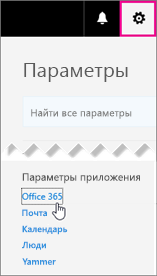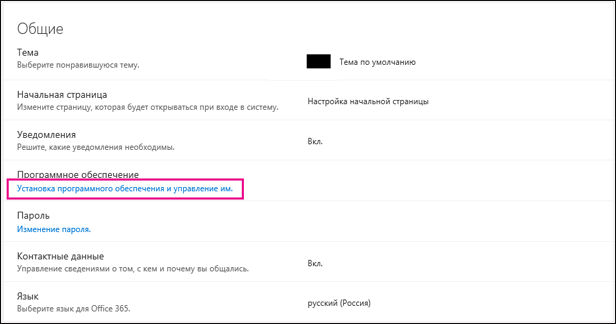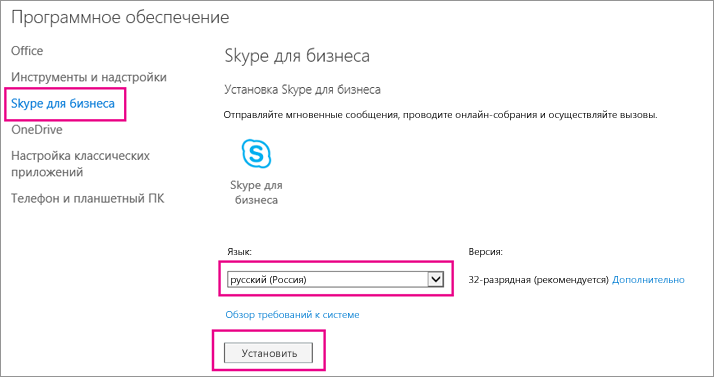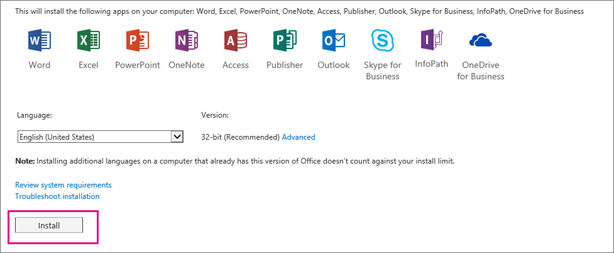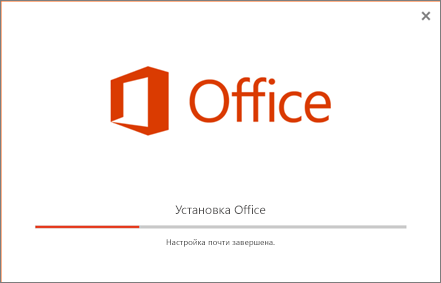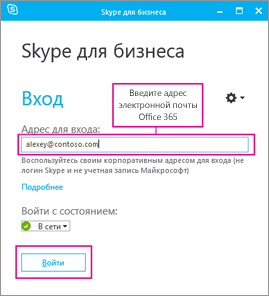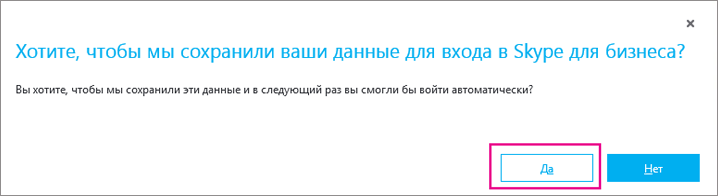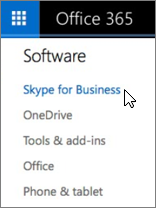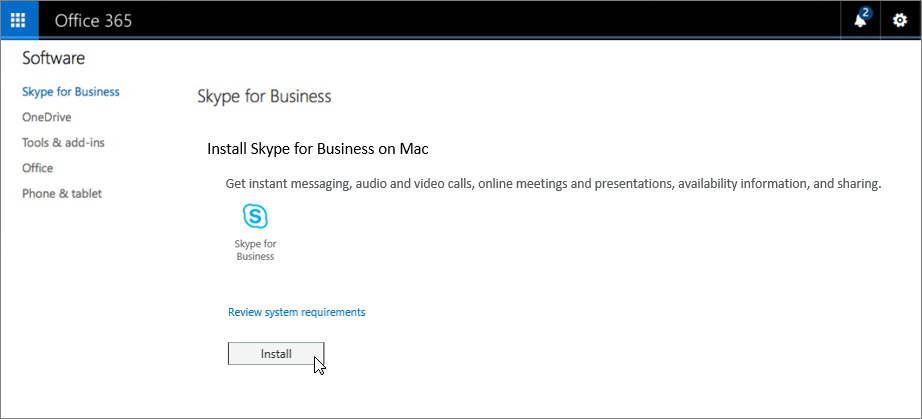скайп для бизнеса веб приложение
Присоединение к собранию Skype с помощью приложения для собраний Skype (Skype для бизнеса Web App)
Примечание: Мы стараемся как можно оперативнее обеспечивать вас актуальными справочными материалами на вашем языке. Эта страница переведена автоматически, поэтому ее текст может содержать неточности и грамматические ошибки. Для нас важно, чтобы эта статья была вам полезна. Просим вас уделить пару секунд и сообщить, помогла ли она вам, с помощью кнопок внизу страницы. Для удобства также приводим ссылку на оригинал (на английском языке).
Если у вас нет версии Skype для бизнеса для настольного компьютера или учетной записи Skype для бизнеса, вы можете присоединиться к собранию Skype для бизнеса с помощью Приложение «Собрания Skype» илиВеб-приложение Skype для бизнеса прямо из браузера.
В зависимости от настройки в организации будут использоваться Приложение «Собрания Skype» или Веб-приложение Skype для бизнеса.
Присоединение к собранию с помощью приложения для собраний Skype
Далее представлены основные действия по присоединению к собранию Skype для бизнеса с помощью Приложение «Собрания Skype»:
Откройте приглашение на собрание в электронной почты или календаря и нажмите Присоединиться к собранию Скайп. (В зависимости от установленной версии, появится Присоединение собрания по сети.)
Следуйте инструкциям браузера по установке Приложение «Собрания Skype». Например в Internet Explorer, выберите запустить при появлении предупреждения в нижней части окна браузера.
На странице входа в Приложение «Собрания Skype» введите свое имя и нажмите Присоединиться.
Присоединение к собранию с помощью Skype для бизнеса Web App
Далее представлены основные действия по присоединению к собранию Skype для бизнеса с помощью Веб-приложение Skype для бизнеса:
Откройте приглашение на собрание в электронной почты или календаря и выберите Попробуйте Скайп веб-приложение.
На странице входа в Веб-приложение Skype для бизнеса введите свое имя и нажмите Присоединиться к собранию.
Следуйте инструкциям браузера по установке подключаемого модуля Веб-приложение Skype для бизнеса, который требуется для обмена аудио, видео и демонстрации экрана.
В зависимости от настроек, установленных организатором, вы либо сразу присоединитесь к собранию, либо сначала попадете в виртуальный зал ожидания.
Если вы попали в зал ожидания, организатор собрания и другие выступающие сразу же получат уведомление о том, что вы ожидаете допуска на собрание.
Что представляет собой приложение «Собрания Skype» (Skype для бизнеса Web App)?
Приложение «Собрания Skype» and Веб-приложение Skype для бизнеса — это браузерные приложения для проведения собраний, позволяющие присоединяться к собраниям Skype для бизнеса. Запланировать собрание в Веб-приложение Skype для бизнеса нельзя, но можно присоединиться к собранию, запланированному с помощью Outlook либо веб-планировщика Skype для бизнеса.
В зависимости от настройки в организации будут использоваться Приложение «Собрания Skype» или Веб-приложение Skype для бизнеса.
Чтобы присоединиться к собранию с помощью Приложение «Собрания Skype» или Веб-приложение Skype для бизнеса, просто нажмите на ссылку Присоединиться к собранию Skype в полученном сообщении электронной почты или календарном приглашении на собрание. Если на вашем компьютере не установлено приложение Skype для бизнеса, вы сможете присоединиться к собранию в открывшемся окне браузера.
Сравнение с другими клиентами Skype для бизнеса
Приложение «Собрания Skype» иВеб-приложение Skype для бизнеса предоставляют такие возможности, как видеоконференции в высоком разрешении, обмен мгновенными сообщениями на собраниях, демонстрация рабочего стола, приложений и презентаций в высоком разрешении, предоставление совместного доступа к рабочему столу, доска, зал ожидания и управление доступом участников от имени выступающего. Кроме того, теперь Приложение «Собрания Skype» и Веб-приложение Skype для бизнеса поддерживают аудио- и видеосвязь на базе ПК. Другие возможности Skype для бизнеса, такие как доступ к сведениям о присутствии и контактным данным, не поддерживаются. Дополнительные сведения см. в статьях Описание службы Skype для бизнеса Online и Таблицы сравнения клиентов в Skype для бизнеса Server 2015.
Quick Start: Skype for Business Web App
В собраниях Skype для бизнеса можно участвовать даже в отсутствие учетной записи Skype для бизнеса. Используйте это руководство для проведения первого собрания с использованием Приложение «Собрания Skype» или Веб-приложение Skype для бизнеса.
В этой статье
Чтобы присоединиться к собранию, выполните указанные ниже действия.
Во время собрания откройте полученное по почте приглашение в Skype для бизнеса и нажмите на ссылку Присоединиться к собранию по сети.
Если вы присоединяетесь к собранию впервые, в браузере может появится запрос на загрузку приложения Приложение «Собрания Skype». Нажмите кнопку Присоединиться через приложение «Собрания Skype» (веб).
В появившемся окне приветствияПриложение «Собрания Skype» введите свое имя в текстовом поле Введите свое имя и нажмите кнопку Присоединиться.
В списке участников указывается уровень разрешений для каждого участника: выступающий или гость. Только выступающие могут предоставлять общий доступ к экранам, проводить презентации PowerPoint, открывать доски и использовать другие функции в зависимости от параметров собрания.
Значки рядом с каждым именем указывают, участвует ли пользователь в настоящее время в обмене мгновенными сообщениями, совместном доступе к звуку, видео или содержимому.
Чтобы отправить мгновенное сообщение участникам собрания, выполните указанные ниже действия.
Щелкните значок мгновенного сообщения.
В нижней части окна собрания щелкните в области ввода сообщения и начните набирать текст.
Совет: При необходимости можно отформатировать сообщение с помощью параметров форматирования текста и добавить в него смайлы.
Нажмите клавишу ВВОД.
Примечание: Мгновенные сообщения отправляются всем участникам собрания.
Чтобы сохранить файл, к которому другой пользователь предоставил общий доступ во время собрания, выполните указанные ниже действия.
Нажмите кнопку общий доступ и нажмите кнопку Attachments(x).
В разделе вложения, которые нужно сохранить выберите команду Сохранить как.
Нажмите кнопку Сохранить в выберите место для сохранения вложения на вашем компьютере.
Предоставить другим участникам доступ к файлу можно только в том случае, если вы являетесь выступающим. Если это не так, то в зависимости от уровня разрешений, заданных организатором собрания, выступающему, использующему Skype для бизнеса, потребуется назначить вас выступающим, чтобы можно было предоставить общий доступ к файлу. Выполните указанные ниже действия.
Щелкните общий доступ.
Нажмите кнопку Добавить вложение.
Нажмите кнопку Обзор и выберите файл.
Когда файл загрузится, нажмите кнопку Вложение в окне Общий доступ, чтобы сохранить, переименовать или удалить вложение либо изменить соответствующие разрешения.
Участники собрания будут уведомлены о новом вложении и смогут сохранить его для дальнейшего просмотра.
В зависимости от уровней разрешений, заданных организатором собрания, может потребоваться, чтобы один из выступающих предоставил пользователю, которому необходимо показать свой экран или программу другим участникам собрания, уровень разрешений выступающего.
Примечание: Предоставлять совместный доступ в любой момент времени может только один пользователь.
В окне собрания нажмите кнопку Общий доступ, чтобы просмотреть параметры общего доступа.
В окне собрания нажмите кнопку Общий доступ, а затем Демонстрация экрана.
Если имеется только один монитор, его будут видеть все участники собрания. Если имеется несколько мониторов, будет предложено выбрать мониторы, которые необходимо показать другим участникам.
В окне собрания нажмите кнопку Общий доступ, а затем Показать программу.
В диалоговом окне Показать одну или несколько программ выберите программы, доступ к которым необходимо предоставить, и нажмите кнопку Общий доступ.
Если организация позволяет, при наличии привилегий выступающего можно провести показ слайдов PowerPoint для участников собрания. Для этого выполните указанные ниже действия.
В окне собрания нажмите кнопку Общий доступ, выберите пункт Демонстрировать файл PowerPoint, а затем нажмите кнопку Обзор и выберите нужный файл PowerPoint.
Используйте для просмотра слайдов стрелки навигации или, если слайды нужно показывать не по порядку, нажмите кнопку Показать эскизы и щелкните нужный слайд.
Доска — это пустая страница для добавления заметок и рисунков, которую могут совместно использовать все участники собрания. Открыть доску может только выступающий.
Для ввода текста или рисования на доске используйте инструменты, расположенные на панели инструментов.
С помощью опроса можно провести быстрое голосование по текущему вопросу или собрать нужные сведения от участников собрания с минимальными усилиями. Создать опрос может только выступающий.
Введите вопрос и хотя бы два варианта ответа, а затем нажмите кнопку Создать опрос.
Если в текущий момент нет активного сеанса совместного доступа, откроется опрос и участники собрания смогут приступить к голосованию.
Выполните одно из указанных ниже действий.
Чтобы изменить опрос, нажмите кнопку Изменить вопрос и варианты ответов опроса.
Чтобы разрешить участникам собрания и другим выступающим просматривать результаты текущего опроса, нажмите кнопку Показывать результаты всем.
Установка Skype для бизнеса
Skype для бизнеса входит в состав пакета продуктов Microsoft 365. Что такое Skype для бизнеса?
В некоторых планах Office 365 нет полноценного клиента Skype для бизнеса. Для таких планов бесплатно доступен Skype для бизнеса basic.
Вам нужно будет скачать Skype для бизнеса с портала Microsoft 365 и установить его на компьютер. Обычно это занимает 10–15 минут. Выберите нужные инструкции ниже.
Установка Skype для бизнеса на компьютере под управлением Windows
Клиент Skype для бизнеса Basic предназначен для использования в системах, где требуются только основные возможности. Он обеспечивает обмен мгновенными сообщениями (IM), голосовую связь и видеозвонки, онлайн-собрания, информацию о статусе доступности (присутствия) и возможности общего доступа.
Для использования клиента Skype для бизнеса Basic вам потребуется активная учетная запись.
Нажмите кнопку Скачать на странице. Вам будет предложено выбрать загрузочный файл, соответствующий вашей версии приложений Office (32- или 64-разрядной). Если вы не знаете, какая версия у вас установлена, выберите 32-разрядную. Средство установки проверит версию самостоятельно.
Чтобы развернуть Skype для бизнеса Basic для большого количества сотрудников компании, см. статью Развертывание клиента Skype для бизнеса в Microsoft 365, содержащую сведения об инструментах развертывания.
Эти инструкции поясняют, как скачать и установить Skype для бизнеса.
Совет: Если вы не можете найти загрузку Skype для бизнеса на своем портале, проверьте, чтобы приложение входило в приобретенный план Microsoft 365 для бизнеса. Спросите сотрудника компании, приобретавшего план, назначил ли он вам лицензию.
Войдите в Microsoft 365 на странице https://admin.microsoft.com/.
В верхней части страницы Microsoft 365 выберите 
Выберите Программное обеспечение.
В зависимости от вашего плана Microsoft 365:
Если отображается следующая страница, выберите Skype для бизнеса, затем выберите язык и выпуск, соответствующий версии других приложений Office ( 32-разрядная или 64-разрядная версия — если не уверены, установите версию по умолчанию). Нажмите Установить. Затем перейдите к шагу 5.
Если Skype для бизнеса входит в состав других Microsoft 365ных приложений, появится следующая страница. Чтобы установить Microsoft 365 приложений, в том числе Skype для бизнеса, выберите установка. По завершении перейдите к разделу Первый вход в приложение.
Если Skype для бизнеса вообще не отображается в списке, это значит, что он не входит в ваш план Microsoft 365 для бизнеса или что администратор не назначил вам лицензию. Обратитесь к администратору (человеку, который предоставил вам данные для входа) за помощью.
В нижней части экрана выберите Сохранить как, чтобы сохранить файл setupskypeforbusinessentryretail.exe на компьютере.
Важно: Запомните, где вы сохранили файл setupskypeforbusinessentryretail.exe на компьютере. Если установка Skype для бизнеса прервется, используйте этот файл, чтобы повторно запустить ее.
После загрузки файла setupskypeforbusinessentryretail.exe выберите Выполнить.
Установщик Office начнет работу и отобразит сообщение об установке Office. Однако будет установлено только приложение Skype для бизнеса, а не весь набор Office.
Когда установщик Office завершит работу, отобразится сообщение о том, что на компьютере установлено приложение Office. Но фактически установлено только приложение Skype для бизнеса. Выберите Закрыть.
Запустите Skype для бизнеса. Если вы принимаете лицензионное соглашение, на экране «В первую очередь — самое важное» выберите Принять.
Приложение Skype для бизнеса можно одновременно установить максимум на 5 компьютеров. Чтобы установить Skype для бизнеса на другом компьютере, выполните следующие действия.
Войдите на другой компьютер.
Войдите в Microsoft 365 на странице https://admin.microsoft.com/.
Повторите указанные выше шаги, чтобы загрузить и установить Skype для бизнеса.
Поздравляем! Установка Skype для бизнеса завершена. Теперь вы готовы выполнить первый вход в Skype для бизнеса.
Первый вход в приложение
На странице входа в Skype для бизнеса введите свой идентификатор пользователя Microsoft 365 и пароль, затем нажмите Войти.
Например, если вы используете идентификатор пользователя jakob@contoso.com для входа в Microsoft 365, то используйте его же для входа в Skype для бизнеса.
Введите ваш пароль для Microsoft 365.
Если вы хотите сохранить ваш пароль для следующего входа, на следующей странице выберите Да.
В разделе Помощь в улучшении Skype для бизнеса выберите, разрешено ли отправлять журналы ошибок и информацию о конфигурации устройств.
Поздравляем! Теперь вы готовы перейти к видеоурокам по Skype для бизнеса.
При наличии Office 2007, 2010 или 2013 вы можете устанавливать Skype для бизнеса 2016 и работать с ним, не опасаясь возникновения проблем. Существующие программы Office не будут перезаписаны, ЕСЛИ ВЫ НЕ УСТАНОВИТЕ MICROSOFT 365 ПРОФЕССИОНАЛЬНЫЙ ПЛЮС. Перед установкой ознакомьтесь со всеми сведениями ниже.
Что произойдет, если установить Skype для бизнеса 2016 на компьютере с установленными продуктами Office 2007, 2010 или 2013?
Следуйте этим инструкциям, чтобы установить Skype для бизнеса для имеющегося у вас плана.
Установка Skype для бизнеса Online. Выберите этот вариант, если вы купили автономную версию продукта.
При попытке установки Skype для бизнеса 2016 отобразится страница с сообщением о том, что будет установлено только приложение Skype для бизнеса:
После нажатия кнопки Установить запустится установщик Office. На самом деле полный пакет Office не устанавливается. Устанавливается только приложение Skype для бизнеса.
При использовании Office 2007 приложение Skype для бизнеса 2016 не будет полностью интегрировано с вашими программами Office. Например, при написании писем в Outlook вам не будут доступны сведения о присутствии ваших коллег (т. е. вы не узнаете, находятся ли ваши коллеги в сети, заняты или их нет на месте). Также будут недоступны некоторые другие функции. Тем не менее вы сможете общаться с коллегами с помощью чатов (мгновенных сообщений) и конференц-связи.
ВАЖНО! ЕСЛИ ВЫ ПРИОБРЕЛИ MICROSOFT 365 ПРОФЕССИОНАЛЬНЫЙ ПЛЮС, ВАМ ПОТРЕБУЕТСЯ ВЫПОЛНИТЬ ОБНОВЛЕНИЕ ДО ПОЛНОГО ПАКЕТА OFFICE 2016, ЧТОБЫ ПОЛУЧИТЬ SKYPE ДЛЯ БИЗНЕСА. ПРЕДЫДУЩИЕ ВЕРСИИ OFFICE БУДУТ ПЕРЕЗАПИСАНЫ.. Когда вы перейдете на страницу установки Skype для бизнеса, вы будете знать, что у вас Приложения Microsoft 365 для предприятий, так как вы не видите ссылку для установки Skype для бизнеса отдельно; Вместо этого вы увидите следующее:
Если вы не хотите переходить на Office 2016, свяжитесь с сотрудником, который приобрел Приложения Microsoft 365 для предприятий план, чтобы узнать о том, как получить автономную план Skype для бизнеса Online подписки.
Не нашли в этой статье то, что искали? Ознакомьтесь с другими инструкциями по установке:
Установка Skype для бизнеса с Microsoft 365 ProPlus — вместе с Приложения Microsoft 365 для предприятий будет установлен весь пакет Office 2016. Невозможно установить только Skype для бизнеса отдельно.
Развертывание клиента Skype для бизнеса в Microsoft 365 — выберите этот вариант при развертывании Skype для бизнеса в крупной компании.
Важно: При переходе с Microsoft 365 среднего размера или Microsoft 365 малого бизнеса расширенный Приложения Microsoft 365 для бизнеса Microsoft 365 бизнес стандартный планы, Skype для бизнеса будут удалены с компьютера. Чтобы вернуть все функциональные возможности, необходимо установить Skype для бизнеса Basic. Подробнее.
Установка Skype для бизнеса на Mac
В этой статье описано, как скачать и установить Skype для бизнеса на Mac с портала Microsoft 365. Прежде чем начать, рекомендуется ознакомиться с требованями к систете.
Войдите в Microsoft 365 на странице https://admin.microsoft.com/.
В разделе Программное обеспечение выберите Skype для бизнеса.
Примечание: Если вы не можете найти загрузку Skype для бизнеса на своем портале, проверьте, чтобы приложение входило в приобретенный план Microsoft 365 для бизнеса. Спросите сотрудника компании, приобретавшего план, назначил ли он вам лицензию.
На странице Установка Skype для бизнеса на Mac щелкните Установить. Skype для бизнеса будет скачан на ваш компьютер.
На панели закрепления щелкните Загруженные файлы > Open Finder (Открыть Finder).
Следуйте инструкциям установщика Skype для бизнеса.
Установка Skype для бизнеса на Mac завершена. Теперь все готово к тому, чтобы войти в приложение Skype для бизнеса на Mac.
В этом разделе описывается, как загрузить и установить приложение Skype для бизнеса на Mac из Центра загрузки Майкрософт. Прежде чем начать, рекомендуется ознакомиться с требованями к систете.
Нажмите кнопку Загрузить.
Сохраните файл пакета установщика (.pkg) на компьютере.
Дважды щелкните сохраненный PKG-файл, чтобы запустить установщик Skype для бизнеса.
Следуйте инструкциям установщика Skype для бизнеса.
Установка Skype для бизнеса на Mac завершена. Теперь все готово к тому, чтобы войти в приложение Skype для бизнеса на Mac.
Планирование для клиентов собраний (Web App и Meetings App)
Сводка: ИТ-специалистам следует при планировании Skype для бизнеса Web App и Skype для Skype для бизнеса Server. Эта статья не предназначена для пользователей этих приложений.
После реализации Skype для бизнеса Server пользователи организации, предположительно, будут устанавливать Skype для бизнеса клиента в рамках процесса развертывания.
Позже эти пользователи могут создавать собрания и приглашать пользователей из-за пределов организации, а у этих приглашенных может не быть Skype для бизнеса клиента. Когда эти пользователи щелкнуть URL-адрес приглашения на собрание, будет обнаружено отсутствие клиента, а приглашенный без Skype для бизнеса клиент будет предложено скачать и установить легкий клиент, только для собраний, чтобы они могли присоединиться к собранию.
Вы не можете предварительно установить приложение Skype для бизнеса Web App или Skype, но пользователи смартфонов и планшетов могут устанавливать недорогие мобильные клиенты, которые они могут использовать для участия в собраниях.
По умолчанию сервер, на который будет размещено собрание, будет направлять пользователя на загрузку и установку Skype для бизнеса Web App присоединиться к собранию. Сервер Skype для бизнеса Web App хранится на переднем сервере и отправляется участнику собрания.
Для Skype для бизнеса Server, Skype meetings App (на Windows) и Skype для бизнеса на Mac (на Mac) доступны в качестве замены для Skype для бизнеса Web App, начиная с CU5, но для обеспечения замены приложений требуется дополнительная конфигурация, описанная в приложении Enable Skype meetings для замены Skype для бизнеса Web App (необязательный). Если Skype приложения и Skype для бизнеса на Mac собрания включены, пользователи будут скачивать последнюю версию приложений из Microsoft 365 или Office 365 сеть доставки содержимого (CDN), а не из вашей Skype для бизнеса сервер. В Skype для бизнеса Server 2019 г. единственным вариантом является использование Skype и Skype для бизнеса на Mac собраний.
Skype Приложение Meetings app предлагает упрощенное браузерное приложение для скачивания и установки приложения и присоединения к собраниям, в том числе одним щелчком мыши для пользователей Internet Explorer. Skype Приложение Meetings App также имеет много улучшений по сравнению с Skype для бизнеса Web App для надежности и опыта собраний.
По Skype для бизнеса Server 2015 cu5 или более поздние собрания, которые проводятся с помощью Skype для бизнеса Online, больше не будут отправлять без клиента пользователя Skype для бизнеса Web App, вместо этого они будут отправлены Skype Meetings App (на Windows) или Skype для бизнеса на Mac (на Mac). По Skype для бизнеса Server 2015 cu5 или более поздней, если вы позволите Skype Meetings App заменить Skype для бизнеса Web App (необязательный),без клиентов пользователи будут отправлены Skype Meetings App или Skype для бизнеса на Mac вместо Skype для бизнеса Web App.
Требования к программному обеспечению
Чтобы использовать Skype для бизнеса Web App, пользователь должен иметь одну из следующих поддерживаемых комбинаций операционной системы и браузера.
Операционная система и минимальная поддержка браузера для Skype для бизнеса Web App
❶ подключаемый модуль Skype для бизнеса Web App браузера требует определенного плагина общего доступа для использования голосовой, видеосвязи, обмена данными и просмотра текущего обмена экранами и других функций. Участнику собрания предоставляется возможность установки подключаемого плагина общего доступа либо во время его подключения к собранию, либо при инициате одной из этих функций. На Windows 8 и Windows 8.1 подключаемый модуль общего доступа может быть установлен только в том случае, если Internet Explorer 10 или Internet Explorer 11 для рабочего стола. Эти функции недоступны для нестандартных версий Internet Explorer 10 и 11. Обратите внимание, что Firefox и Safari версии 12.0 и более поздней версии больше не поддерживаются.
❷ На поддерживаемых Windows 7, Windows Server 2008 R2 и операционных системах Macintosh доступны все функции, включая компьютерный голос, видео, просмотр приложений, общий доступ к приложениям, просмотр настольных компьютеров и общий доступ к компьютерам. Чтобы использовать эти функции, необходимо установить подключаемый модуль по запросу. Обратите внимание, что Mac OS X версии 10.7 больше не поддерживается. Кроме того, обратите внимание, что веб-приложение не будет устанавливаться на ОС X 10.15 или более поздней. Рекомендуется использовать последнюю версию Skype для бизнеса на Mac, которая поддерживает анонимные сценарии двигаться вперед.
❸ доступ к веб-приложению из Chrome Windows запустит небольшую программу, которая загружает веб-приложение во встроенную рамку Internet Explorer. Эта программа требует, чтобы одна из поддерживаемых версий Internet Explorer была установлена для правильной загрузки веб-приложения.
Microsoft 365 и Office 365 пользователи могут использовать Internet Explorer 10 или более поздней Skype для бизнеса.
Приложение «Собрания Skype»
Skype Приложение Meetings работает как приложение на компьютерах с Windows 10, Windows 8.1, Windows 8, Windows 7, с 32- и 64-битными internet Explorer 11 или более поздними установленными.
Skype для бизнеса для Mac
Skype для бизнеса на Mac на компьютерах с помощью macOS версии 10.8 или более поздней версии.
Требования к оборудованию
Требования к компьютерной аппаратуре определяются операционной системой и браузером. Для функций голосовой связи и телефонии требуется микрофон и динамики, гарнитура с микрофоном или эквивалентное устройство, совместимое с компьютером. Для функций видео требуется видео устройство, совместимое с компьютером. Подробные сведения о поддержке оборудования видео и ожидаемом качестве видео см. в Skype для бизнеса разрешения клиента.
Требования к сети
Если пользователь Skype для бизнеса Web App или Skype meetings App испытывает проблемы с подключением к собраниям, скорее всего, сетовая инфраструктура организации не настроена для поддержки Office 365, как описано в Office 365 URL Office 365и диапазонах IP-адресов. Это тот случай, если собрание было создано пользователем Skype для бизнеса Online или Skype для бизнеса Server.
Если пользователь находится в сети, не настроенной так, как описано, многие функции приложения могут работать или не работать, и они могут вообще не подключаться к собранию.
Поддерживаемые функции Meetings
В этой таблице сравнивают функции Meetings, доступные пользователям Skype для бизнеса, Skype для бизнеса Web App, Skype meetings App и Lync Web App. Lync Web App для сравнения функций: пользователь будет скачивать и использовать Lync Web App, если собрание было организовано на сервере Lync 2013.
| Функция/возможности | Skype для бизнеса 2016 или 2019 | Skype для бизнеса на клиенте Mac | Приложение «Собрания Skype» | Skype для бизнеса Web App | Lync Web App |
|---|---|---|---|---|---|
| Добавление звука, воспроизводимого через компьютер | ✔ | ✔ | ✔ (требуется подключаемый модуль) | ✔ (требуется подключаемый модуль) | ✔ (требуется подключаемый модуль) |
| Добавление видео | ✔ | ✔ | ✔ (требуется подключаемый модуль) | ✔ (требуется подключаемый модуль) | ✔ (требуется подключаемый модуль) |
| Переключение звука на телефон для участников проверки подлинности | ✔ | ✔ | ✔ | ✔ | ✔ |
| Переключение звука на телефон для приглашенных участников | ✔ | ✔ | ✔ | ||
| Просмотр многопартийного видео (представление галереи) | ✔ | ✔ | ✔ | ✔ | ✔ |
| Демонстрация экрана с видеоизображением | ✔ | ✔ | ✔ (только для просмотра) | ||
| Использование элементов управления для выступающих на собрании | ✔ | ✔ | ✔ | ✔ | ✔ |
| Доступ к подробному списку участников собрания | ✔ | ✔ | ✔ | ✔ | ✔ |
| Участие в многопользовательских сеансах обмена мгновенными сообщениями | ✔ | ✔ | ✔ | ✔ | ✔ |
| Установите сообщения для мгновенных сообщений как важные | ✔ | ||||
| Совместное использование рабочего стола (если эта возможность включена) | ✔ | ✔ | ✔ (требуется подключаемый модуль) | ✔ (требуется подключаемый модуль) | ✔ (требуется подключаемый модуль) |
| Совместное использование программы (если эта возможность включена) | ✔ | ✔ (только Windows, требуется подключаемый модуль) | ✔ (только Windows, требуется подключаемый модуль) | ✔ (только Windows, требуется подключаемый модуль) | |
| Управление общим рабочим столом или программой другого пользователя | ✔ | ✔ (❶ только Windows, требуется подключаемый модуль) | ✔ (❶ только Windows, требуется подключаемый модуль) | ✔ (❶ только Windows, требуется подключаемый модуль) | |
| Позвольте другому пользователю взять под свой контроль общий рабочий стол или программу | ✔ | ||||
| Добавление анонимных участников (если эта возможность включена) | ✔ | ✔ | ✔ | ✔ | ✔ |
| Приглашение участников по имени | ✔ | ✔ | |||
| Приглашение участников по номеру телефона | ✔ | ✔ | ✔ | ✔ | ✔ |
| Приглашение участников по электронной почте | ✔ | ✔ | ✔ | ✔ | |
| Использование аудио собраний с диалогом | ✔ ❷ | ✔ ❷ | ✔ ❷ | ✔ ❷ | ✔ ❷ |
| Инициировать собрание Meet Now | ✔ | ✔ | |||
| Запись собрания | ✔ | ||||
| Добавление и загрузка вложений | ✔ | ✔ | ✔ | ✔ | |
| Добавление и презент PowerPoint Microsoft | ✔ | ✔ | ✔ | ✔ | ✔ |
| Переход по файлам Microsoft PowerPoint | ✔ | ✔ | ✔ | ✔ | ✔ |
| Добавление и изменение OneNote собраний | ✔ | Изменить только (не добавлять) | Изменить только (не добавлять) | Изменить только (не добавлять) | |
| Использование доски | ✔ | ✔ | ✔ | ✔ | |
| Проведение опросов | ✔ | ✔ | ✔ | ✔ | |
| Upload для обмена файлами с другими | ✔ | ✔ | ✔ | ✔ | |
| Расписание собрания или конференции | Outlook или веб-планировщик Skype для бизнеса | Outlook или веб-планировщик Skype для бизнеса | веб-планировщик Skype для бизнеса | веб-планировщик Skype для бизнеса | веб-планировщик Skype для бизнеса |
| Q & A Manager | ✔ | ✔ | ✔ | ✔ | |
| Отключение видео участника | ✔ | ||||
| Отключение чата собраний | ✔ | ✔ | ✔ | ✔ | |
| Немая аудитория | ✔ | ✔ | ✔ | ✔ | ✔ |
| Сделать всех участниками | ✔ | ||||
| Производство Skype трансляции собраний | ✔ |
❶ участники не могут управлять настольными компьютерами, которые совместно Skype для бизнеса на Mac, Lync для Mac 2011 или Communicator для пользователей Mac 2011. Это также не будет работать для Skype для бизнеса Web App Max OSX.
❷ для Skype для бизнеса Online эта функция требует microsoft PSTN Conferencing, Exchange единой системы обмена сообщениями или поставщика аудиоконференций третьей стороны.
❸ клиент Lync для Mac 2011 не может просматривать презентации Microsoft Office 2013 PowerPoint, когда они были совместно Skype для бизнеса Web App.
Известные проблемы и устранение неполадок
Для конечных пользователей он-лайн справка для этих приложений легкодоступна. ИТ-специалистам следует знать о следующих проблемах:
Если пользователь находится в сети, не настроенной для удовлетворения сетевых требований, многие функции приложения могут работать или не работать, и они могут вообще не подключаться к собранию.
У некоторых пользователей могут быть компьютеры с корпоративным управлением с отключенным разрешением на установку приложений. для этих пользователей ни одно приложение не является вариантом, но пользователи смартфонов и планшетов могут устанавливать недорогие мобильные клиенты, которые они могут использовать для участия в собраниях.
Другие проблемы установки также освещаются в темах справки.
Пользователи могут видеть предупреждение брандмауэра при первом запуске приложения собраний. Им может быть предложено открыть порты для оптимизации работы, а для этого могут потребоваться привилегии администратора на компьютере, который у них может не быть. Приложение по-прежнему должно функционировать, и пользователь может спокойно отклодиться от открытия запрашиваемой порты.
Необходимо включить ActiveX без фильтрации в Internet Explorer, даже если IE не является браузером по умолчанию. В Skype для бизнеса Web App требуется ActiveX— небольшой модуль, который добавляет дополнительные функции в веб-приложение или другую программу, для обмена аудио, видео и экранами.
Чтобы некоторые функции Skype для бизнеса Web App правильно работали, необходимо разрешить браузеру сохранять файлы cookie на компьютере или устройстве.
Возможно, потребуется включить поддержку JavaScript в браузере, чтобы некоторые Skype для бизнеса Web App работали как ожидалось.